天气怎样切换城市 iPhone天气默认城市修改方法
更新时间:2024-03-12 09:13:47作者:yang
天气对我们的日常生活有着重要的影响,而如何准确地获取所在城市的天气信息也成为了人们关注的焦点,iPhone天气应用作为一款常用的天气工具,它默认展示的城市信息往往是根据我们所在的位置进行判断的。当我们需要切换城市或者想要将默认城市进行修改时,却常常感到困惑。究竟应该如何进行操作呢?本文将为大家介绍一种简单而有效的方法,帮助大家轻松修改iPhone天气默认城市。无论是出差、旅行还是关心亲友所在地的天气情况,都能通过这个方法快速获取所需的天气信息,让我们的生活更加便利。
方法如下:
1.打开手机,点击进入“天气”。
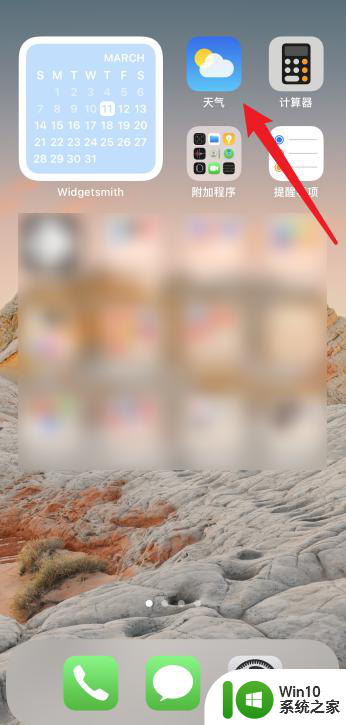
2.点击右下角的三横图标。
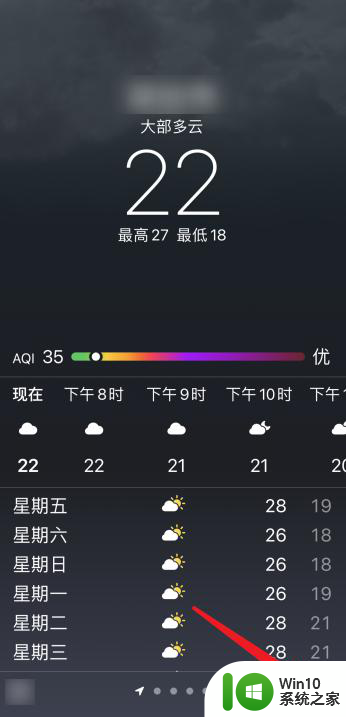
3.在城市列表,点击下方的搜索图标。
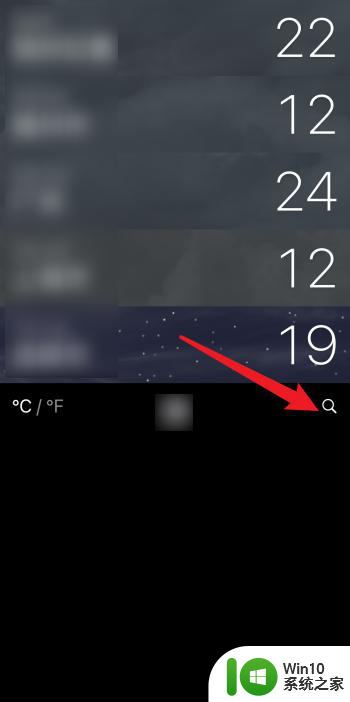
4.输入想要设置的默认新城市,并进行点击。
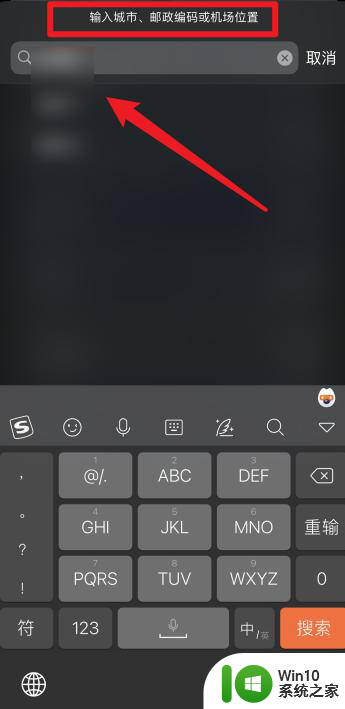
5.在新城市天气详情页,点击左上角的“添加”。
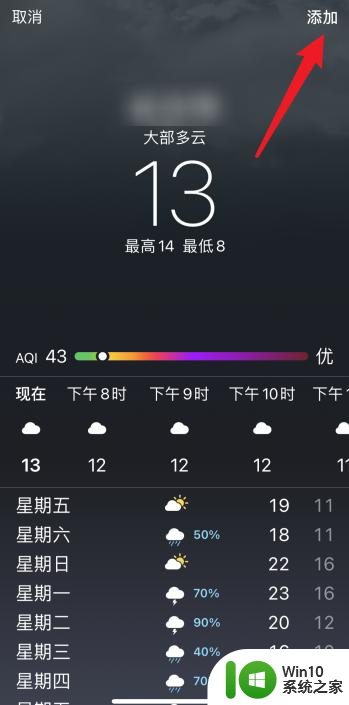
6.新城市就会自动添加到城市列表。这时候,如果系统定位到你已在新城市。便会自动将该城市设定为天气默认城市,放在城市列表第一位。
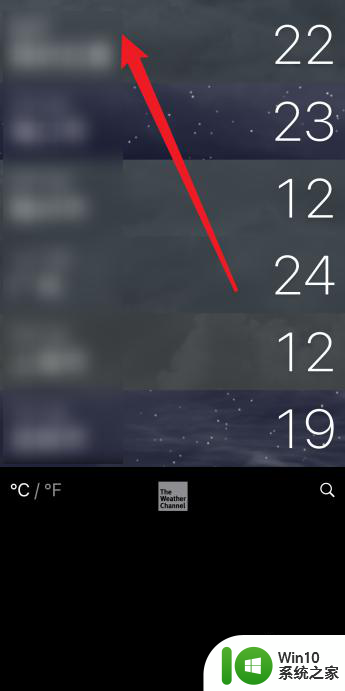
以上就是切换城市的天气的全部内容,如果您遇到这种情况,可以按照以上方法解决,希望对大家有所帮助。
天气怎样切换城市 iPhone天气默认城市修改方法相关教程
- 查看十五天的天气预报 墨迹天气15天天气预报怎么看
- 显示我的位置的天气siri建议 取消iPhone锁屏时的天气Siri建议方法
- 手机桌面天气显示设置 手机桌面天气和日期设置方法
- 桌面上的天气怎么恢复 华为桌面天气如何找回
- win8天气应用无法使用怎么办 win8天气应用打不开怎么办
- 天气插件怎么弄到桌面 电脑桌面怎么显示天气图标
- 梦想城镇没有切换登录入口 梦想城镇账号切换步骤
- 日期天气怎样设置到手机桌面上 手机桌面如何设置天气和日期显示
- 查看天气预报哪个软件更好 看天气预报哪个软件比较好
- 如何把天气和日期时间设置在手机桌面 手机桌面怎样设置天气和日期显示
- 时间日历天气预报手机桌面图标 手机桌面设置天气和日期的方法
- 如何在华为手机桌面添加时间日期天气 华为手机桌面时间日期天气显示设置方法
- U盘装机提示Error 15:File Not Found怎么解决 U盘装机Error 15怎么解决
- 无线网络手机能连上电脑连不上怎么办 无线网络手机连接电脑失败怎么解决
- 酷我音乐电脑版怎么取消边听歌变缓存 酷我音乐电脑版取消边听歌功能步骤
- 设置电脑ip提示出现了一个意外怎么解决 电脑IP设置出现意外怎么办
电脑教程推荐
- 1 w8系统运行程序提示msg:xxxx.exe–无法找到入口的解决方法 w8系统无法找到入口程序解决方法
- 2 雷电模拟器游戏中心打不开一直加载中怎么解决 雷电模拟器游戏中心无法打开怎么办
- 3 如何使用disk genius调整分区大小c盘 Disk Genius如何调整C盘分区大小
- 4 清除xp系统操作记录保护隐私安全的方法 如何清除Windows XP系统中的操作记录以保护隐私安全
- 5 u盘需要提供管理员权限才能复制到文件夹怎么办 u盘复制文件夹需要管理员权限
- 6 华硕P8H61-M PLUS主板bios设置u盘启动的步骤图解 华硕P8H61-M PLUS主板bios设置u盘启动方法步骤图解
- 7 无法打开这个应用请与你的系统管理员联系怎么办 应用打不开怎么处理
- 8 华擎主板设置bios的方法 华擎主板bios设置教程
- 9 笔记本无法正常启动您的电脑oxc0000001修复方法 笔记本电脑启动错误oxc0000001解决方法
- 10 U盘盘符不显示时打开U盘的技巧 U盘插入电脑后没反应怎么办
win10系统推荐
- 1 电脑公司ghost win10 64位专业免激活版v2023.12
- 2 番茄家园ghost win10 32位旗舰破解版v2023.12
- 3 索尼笔记本ghost win10 64位原版正式版v2023.12
- 4 系统之家ghost win10 64位u盘家庭版v2023.12
- 5 电脑公司ghost win10 64位官方破解版v2023.12
- 6 系统之家windows10 64位原版安装版v2023.12
- 7 深度技术ghost win10 64位极速稳定版v2023.12
- 8 雨林木风ghost win10 64位专业旗舰版v2023.12
- 9 电脑公司ghost win10 32位正式装机版v2023.12
- 10 系统之家ghost win10 64位专业版原版下载v2023.12